1、打开PS,按ctrl+O打开一张图片,如图

2、按ctrl+L打开色阶对话框,将黑色滑块向右移动,白色滑块向左移动,如图
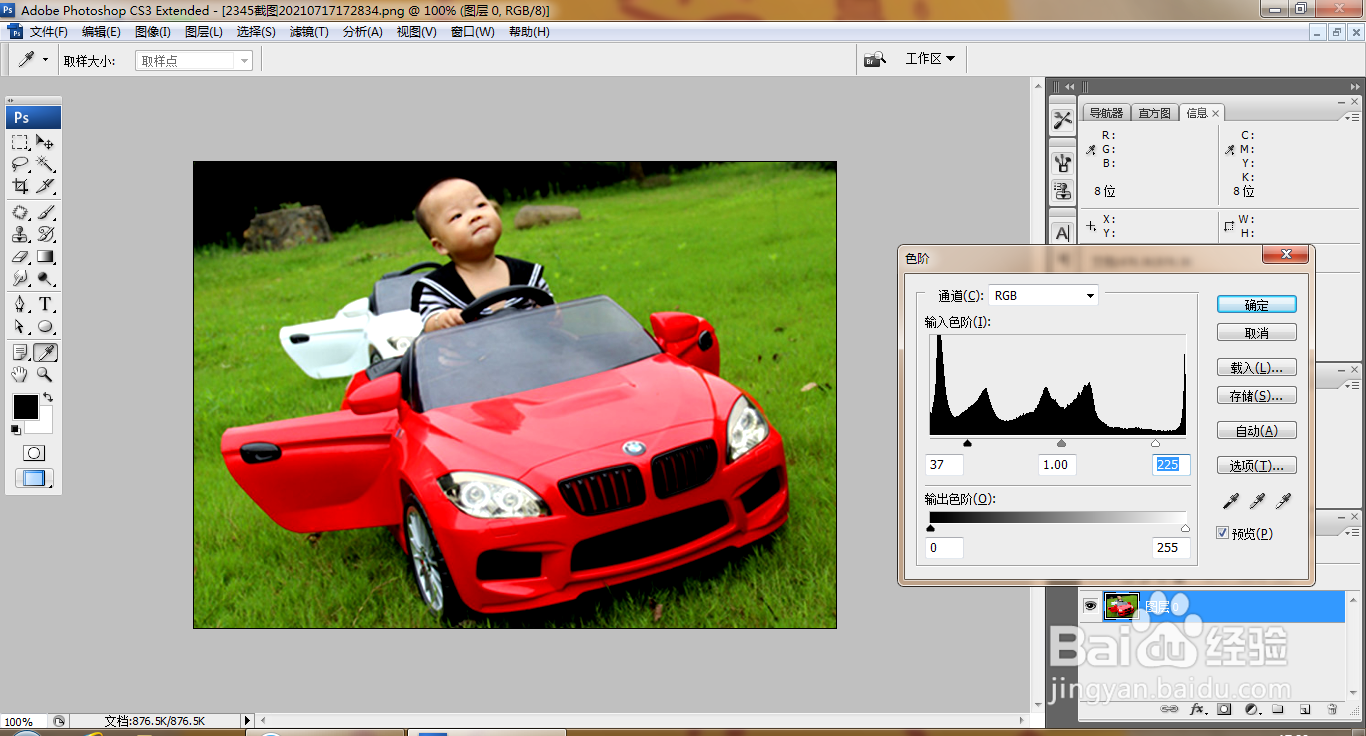
3、选择套索工具,绘制选区,如图

4、按ctrl+J提取图层,按ctrl+T旋转图片,选择橡皮擦工具,如图

5、擦除头部的边缘部分,如图
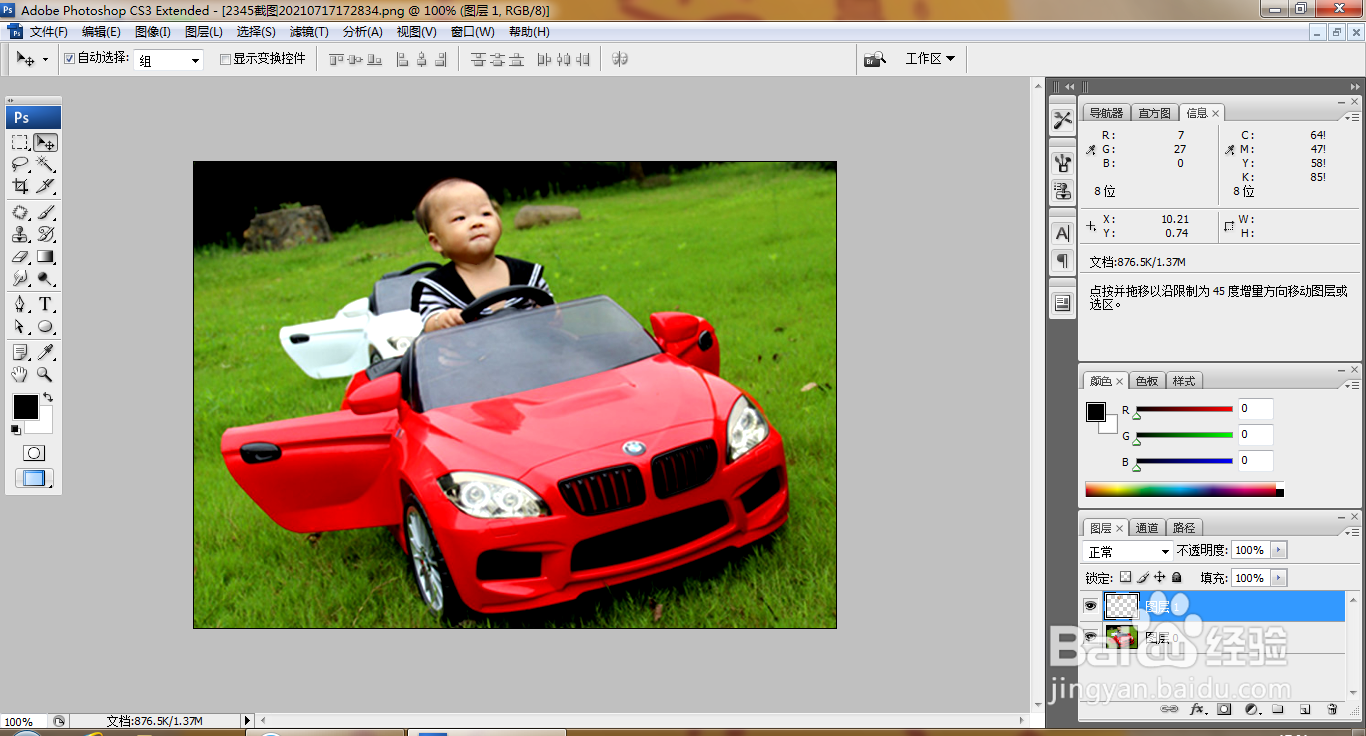
6、按ctrl键选中图层,按ctrl+E合并图层,如图

7、继续选择套索工具,绘制选区,选择仿制图章工具,按alt键取样,然后涂抹边缘部分,如图

8、继续放大图片,调整图片的位置,按alt键取样,再次涂抹边缘,如图

9、再次按alt键取样,再次涂抹边缘,如图

10、缩小图片的大小,如图

11、按ctrl+M,调整图片,如图

12、再次缩小图片,如图

